win11设置任务栏大图标 win11任务栏图标如何调整大小
更新时间:2025-01-04 13:53:19作者:yang
Win11操作系统的任务栏设置一直备受关注,其中调整任务栏图标大小更是用户关注的焦点之一,通过简单的操作,用户可以轻松调整Win11任务栏图标的大小,以满足个性化需求。这一功能不仅让用户能够更加自由地定制自己的工作环境,还能提高工作效率和使用体验。在Win11系统中,调整任务栏图标大小只需要几个简单的步骤,让用户可以轻松享受到更加舒适和便捷的操作体验。
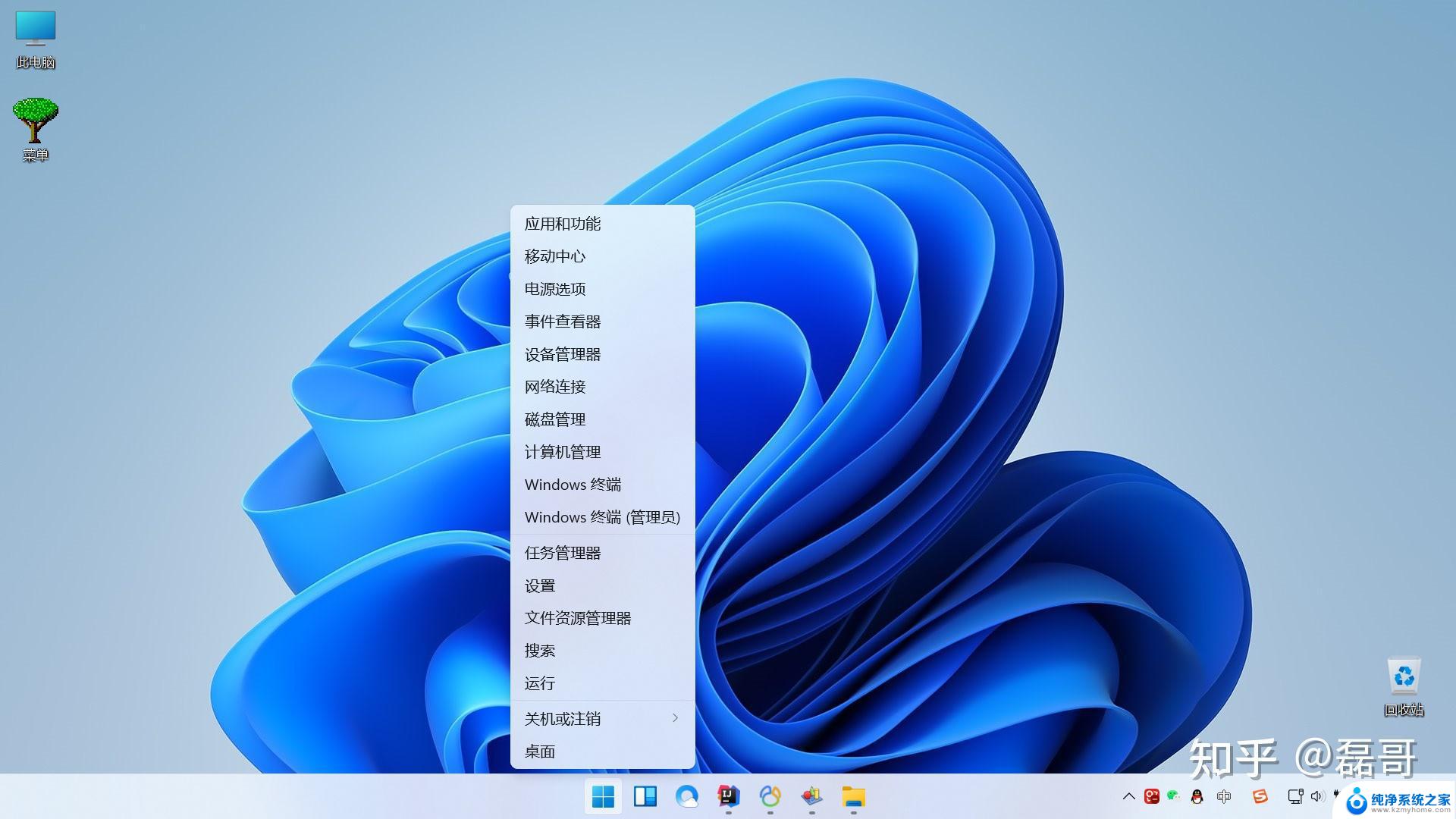
win11任务栏图标怎么调大小
1、首先点击下方的开始菜单,或者是搜索图标。
2、输入regedit,然后点击打开。
3、进入注册表后,在地址栏中输入:HKEY_CURRENT_USER\Software\Microsoft\ Windows\CurrentVersion\Explorer\Advanced\
4、鼠标右键在这里新建一个【TaskbarSi】的DWORD值(32)。
5、然后修改TaskbarSi的数值:
“0”是小任务栏
“1”是中任务栏
“2”是大任务栏
win11只有这个修改注册表的方法可以改变任务栏图标的大小,而且需要重启后才生效。
以上就是win11设置任务栏大图标的全部内容,还有不懂得用户就可以根据小编的方法来操作吧,希望能够帮助到大家。
win11设置任务栏大图标 win11任务栏图标如何调整大小相关教程
- win11任务栏图标调整大小方法 win11任务栏图标大小设置方法
- win11任务栏怎么设置大图标 win11任务栏图标大小调整方法
- win11任务栏图标调整大小 win11任务栏图标调整大小教程
- win11电脑任务栏图标大小 win11任务栏图标大小调整方法
- win11任务栏图标大小怎么修改 win11任务栏图标大小调整方法
- win11任务栏和图标大 win11任务栏图标大小调整
- win11,任务栏图标大小 win11任务栏图标如何改变大小
- win11任务栏应用图标小 win11任务栏图标如何缩放大小
- win11任务栏应用图标不合并 win11任务栏图标不合并如何调整
- win11小任务栏图标 Win11任务栏小图标设置教程
- win11无法加入局域工作组 Win11 24H2共享文档NAS无法进入解决方法
- 雷神笔记本如何设置指纹开机 win11 笔记本清墨指纹自动识别功能怎么开启
- win11将底部图标放桌面右边 Win11任务栏靠右显示的设置步骤
- win11设备安全性 内核隔离 Win11 24H2版内存隔离功能设置步骤
- win11本地用户 切换 win11本地账户切换步骤
- win11如何更改地区 win11怎么改地区语言
win11系统教程推荐
- 1 雷神笔记本如何设置指纹开机 win11 笔记本清墨指纹自动识别功能怎么开启
- 2 win11本地用户 切换 win11本地账户切换步骤
- 3 win11访问共享计算机 Win11局域网文件夹共享步骤
- 4 有微软账户也进不了win11 windows11登录不了microsoft账户解决方案
- 5 win11电源怎么设置高性能cpu 如何设置笔记本CPU性能最佳
- 6 win11系统怎么关闭自动更新 win11如何手动关闭自动更新
- 7 win11日历改为任务视图 Win11大视图日历打开方法
- 8 win11文件夹的访问权限 win11文件夹访问权限开启方法
- 9 win11如何使用注册表更改任务栏不合并 Win11任务栏怎么设置不合并
- 10 win11如法创建文档 word文档如何新建保存